macOS Sierra, a última iteração dos sistemas operacionais de desktop da Apple, vem carregado com uma infinidade de aplicativos de estoque. Aplicativos que podem executar uma variedade de funções no seu Mac, e bem. No entanto, nem todo aplicativo Mac de estoque é o melhor, e você pode querer alterar o aplicativo padrão por uma série de razões, como obter funcionalidade extra, tempos de carregamento mais rápidos e muito mais. Portanto, se você quiser deixar de usar os aplicativos padrão do Mac (como o cliente de e-mail padrão), aqui está como alterar os aplicativos padrão no macOS Sierra:
Alterar aplicativos padrão no Mac
Na maioria das vezes, os aplicativos Mac padrão funcionam bem o suficiente. No entanto, você pode querer usar um aplicativo de terceiros, que fornece funcionalidade extra ou apenas funciona melhor para você. O método para alterar os aplicativos padrão no macOS Sierra é o o mesmo para quase todos os tipos de arquivo que você usa. Para fins de ilustração, vou alterar o aplicativo padrão para abrir imagens (visualização) para o GIMP. Veja como fazer:
1. Primeiro selecione uma imagem arquivo no Finder e pressione “comando + I“. Você também pode clicar com o botão direito no arquivo e clicar em “Obter informação“.
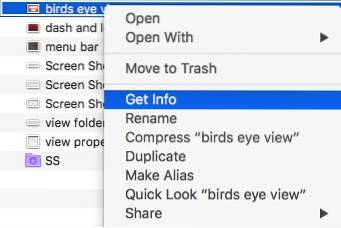
2. Isso abrirá a caixa de diálogo Informações do arquivo. Sob "Abrir com“, Clique no menu suspenso e selecione o aplicativo você deseja usar. Estou escolhendo o GIMP.
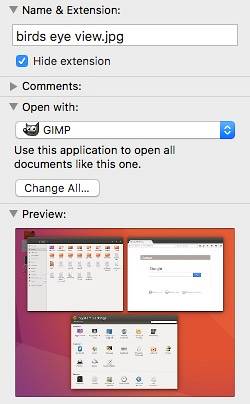
3. Quando terminar, clique em “Mude tudo”Para garantir que todos os arquivos do mesmo tipo sejam abertos no GIMP.
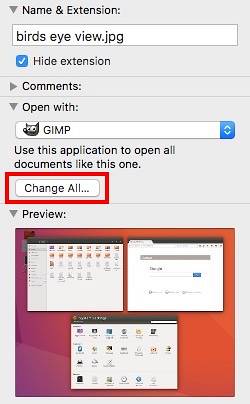
Agora você pode fechar a caixa de diálogo Informações e sempre que clicar duas vezes em um arquivo JPG, ele será aberto no GIMP, por padrão.
Observação: Este método altera apenas o aplicativo padrão para arquivos do tipo de arquivo que você alterou. Se você usou esse método em um arquivo JPG, todos os arquivos JPG serão abertos no GIMP, mas os PNGs, GIFs etc. continuarão abrindo na Visualização. Você terá que repetir este processo para cada tipo de arquivo para o qual deseja alterar o aplicativo padrão.
Você pode usar este método em qualquer arquivo. Portanto, se você deseja abrir PDFs em um aplicativo de PDF de terceiros para Mac, como PDF Expert (download), em vez de Visualizar. Você pode seguir este método clicando em qualquer arquivo PDF e alterando o aplicativo padrão com o qual ele é aberto. Todos os arquivos PDF serão abertos no PDF Expert depois disso.
Alterar navegador da web padrão no macOS Sierra
Embora o método mencionado acima funcione perfeitamente para arquivos que você tem no seu Mac, que tal mudar o seu navegador da web padrão? A maioria das pessoas não gosta do Safari, pelo menos não tanto quanto prefere usar o Google Chrome. Portanto, se você baixou o Google Chrome e deseja defini-lo como seu navegador da web padrão no Mac, aqui está como você pode fazer isso:
1. Lançamento Preferências do Sistema, e vai para "Em geral“.
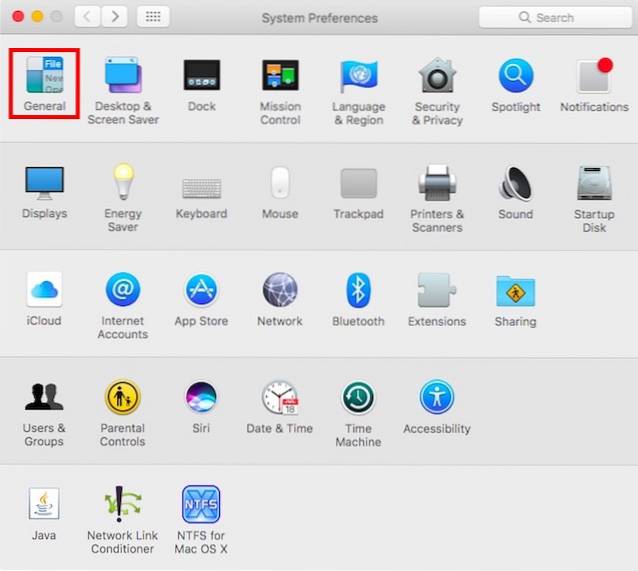
2. Aqui, você encontrará uma opção para “Navegador da Web padrão“. Basta clicar no menu suspenso e selecionar “Google Chrome”(Ou o navegador que você deseja usar).
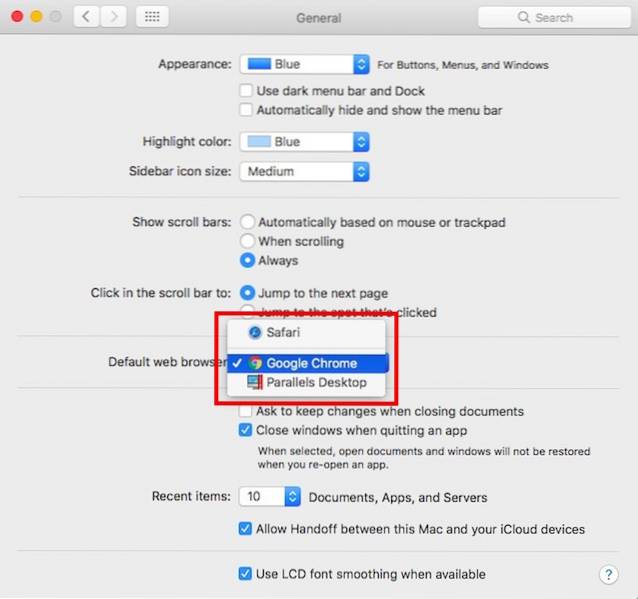
Agora você pode sair das Preferências do Sistema, e o navegador da web padrão em seu Mac será alterado para o Google Chrome (ou o aplicativo que você selecionou).
Alterar cliente de e-mail padrão no macOS Sierra
Embora o aplicativo Mail padrão em um Mac tenha sido amplamente aprimorado no macOS Sierra, é provável que você ainda tenha um aplicativo de e-mail de terceiros que já usa há algum tempo. No entanto, alterar o cliente de e-mail padrão em um Mac não é tão simples quanto alterar o visualizador de imagens padrão ou até mesmo alterar o navegador da web padrão. Se você deseja alterar o cliente de e-mail padrão no macOS Sierra, basta seguir as etapas abaixo:
1. Abra o aplicativo Mail no seu Mac e pressione “comando + ,“. Você também pode ir para “Mail -> Preferências“.
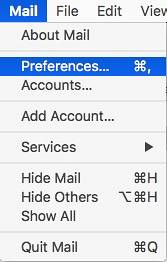 2. Na janela Preferências, na seção “Em geral”, Mude o“Leitor de e-mail padrão”Ao seu aplicativo preferido. Estou usando faísca.
2. Na janela Preferências, na seção “Em geral”, Mude o“Leitor de e-mail padrão”Ao seu aplicativo preferido. Estou usando faísca.
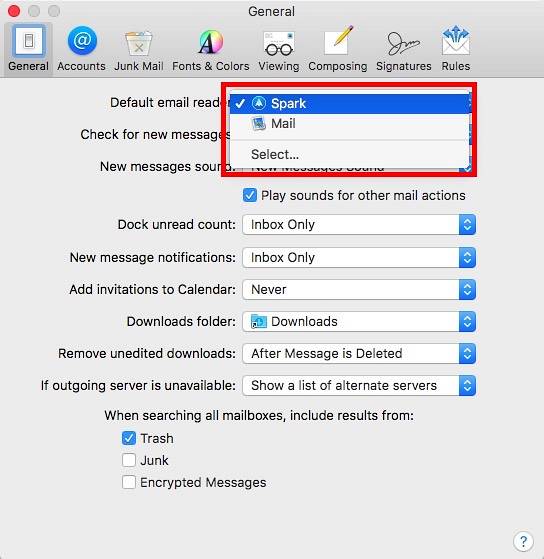 VEJA TAMBÉM: 7 aplicativos Mac integrados úteis que você provavelmente não conhece
VEJA TAMBÉM: 7 aplicativos Mac integrados úteis que você provavelmente não conhece
Altere facilmente os aplicativos padrão no macOS Sierra
Com esses métodos, você pode facilmente alterar os aplicativos padrão no Mac para qualquer aplicativo de terceiros de sua preferência. Alterar os aplicativos padrão no macOS Sierra pode ajudá-lo a abrir arquivos e documentos automaticamente no aplicativo de sua escolha. Existem vários aplicativos de terceiros para Mac, que são muito poderosos.
Como sempre, gostaríamos de saber sua opinião sobre como alterar os aplicativos padrão no Mac. Informe-nos também sobre seus aplicativos de terceiros favoritos; e, se você souber de quaisquer outros métodos para alterar aplicativos padrão no macOs Sierra, informe-nos sobre isso na seção de comentários abaixo.
 Gadgetshowto
Gadgetshowto



